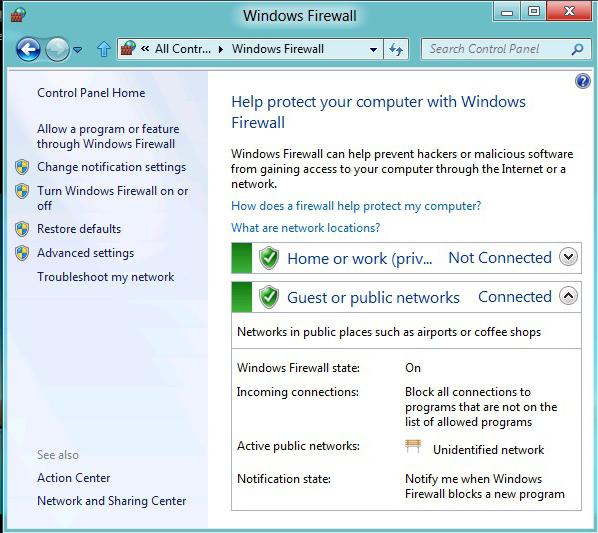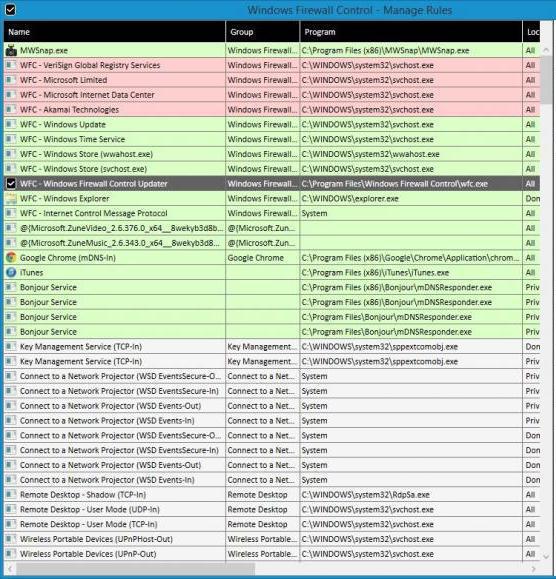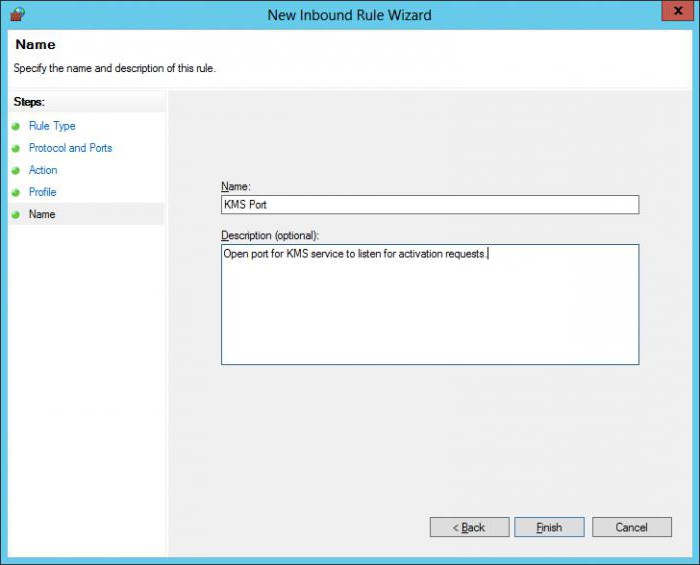Windows Firewall-indstillinger. Netværksadgang i firewallindstillingerne
For at lære alt om firewall indstillingerne skal duforstå hans mål og mål. Vi vil forsøge at bestemme begreberne "firewall" og "firewall", uanset om de har forskelle og ligheder. Vi vil beskæftige sig med netværksadgang og serverkonfiguration.
Hvad er det her?
Før du foretager en hurtig gennemgang af firewallen,skal vide, hvad en firewall er. Dette er et betinget program, der vedrører et computernetværk. Det virker med overvågning og filtrering af netværkstrafik. For at gøre dette, er der i software og hardware et bestemt sæt regler.
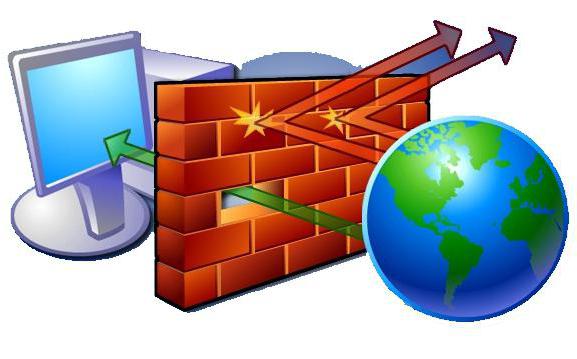
Det er en firewall, der er en firewall. Fra tysk oversætter ordet som "brandmur". Ofte kan brugerne ikke skelne en firewall fra en firewall. Dette er ikke overraskende, da både den første og den anden er firewalls. Den eneste forskel er, at firewall er et tysk udtryk, og firewallen er engelsk.
Windows version
Fra og med Windows XP har udvikleren implementeretind i operativsystem firewall. Så firewall indstillinger blev tilgængelige. Dette betyder ikke, at der ikke var noget sådant programelement før. Tidligere udgivet version af Internet Connection Firewall. Men den største fordel ved nyheden var tilstedeværelsen af kontrol over adgangen til programmer til netværket.
fare
Den gamle firewall var en del af computersystemet, menblev deaktiveret som standard på grund af kompatibilitetsfejl. Indstillingerne for denne firewall var tilgængelige i netværkskonfigurationer, hvilket betyder, at de blev vanskelige at nå ud til nogle brugere. Siden 2003, en række angreb af computer orme. Dette skyldtes systemets sårbarhed.

I 2004 fortsatte angrebene, hvilket førte til lynrask systeminfektioner. For at rette op på dette var det nødvendigt at ændre firewall'en. Så blev populær "Windows Firewall".
nyhed
En ny firewall er indlejret i loggensikkerhed, som indsamlede data om "ip" adresser og forbindelser på hjemmenetværk, kontor og på internettet. Denne tjeneste er næsten ikke opdateret siden udgivelsen. Derfor er alle indstillinger for alle parametre egnet til både gamle operativsystemer og nye versioner.
Nu kan du konfigurere firewall'en i "Sikkerhedscenter", da denne firewall er en del af det.
Aktivér / deaktiver
For at konfigurere firewalladgang,skal forstå, hvordan du aktiverer eller deaktiverer det. Selvfølgelig anbefales det ikke at deaktivere det, da dette vil sætte sikkerhed for det pågældende system. Men nogle gange er en nedlukning nødvendig for at aktivere det antivirale program.

De fleste af disse programmer har indbyggetfirewall. For at undgå konflikter med kompatibilitet er den indbyggede firewall deaktiveret. Hvis det downloadede antivirus ikke har en firewall, kan versionen fra Windows overlades.
At komme i gang med denne hardware og softwareelement i netværket skal du åbne det. Som sædvanlig er der flere måder. Du kan blot skrive sit navn i søgefeltet i systemet. Du vil få en liste over flere muligheder. Det er bedre at vælge "Windows Firewall".
En anden tilgang til denne tjeneste ergå gennem "Kontrolpanel". For at gøre dette skal du klikke på "Start" i den højre kolonne for at finde "Kontrolpanel", et vindue åbnes. Se i øverste højre hjørne, hvor der er en linje "View" og vælg "Large icons" der. Du vil se en liste, hvor du finder en firmanavn.
Et nyt vindue åbnes, hvor du kan gøre det.firewall indstillinger. I den venstre kolonne bliver linjen "Deaktiver eller aktiver firewaren." Der er valg for hjemmenetværk og offentlige. Det er også nemt at deaktivere meddelelser om blokering af applikationen. Det er nødvendigt at lægge et kryds, så programmet straks kan informere dig om det ondsindede værktøj.
Blokerer adgang
Nogle problemer med adgang til webrelateretbare med en firewall. Måske forstod du ikke det antivirale programs arbejde og nægtede adgang til netværket. I firewallindstillingerne kan du gendanne det. Igen i venstre kolonne går du til linjen "Tillad lanceringen af et program eller en komponent gennem en firewall."

Før du åbner et nyt vindue. Det vil være en liste over programmer, der er blokeret eller åben adgang til netværket. Du skal bare lægge et kryds, hvor det er nødvendigt. Her kan du f.eks. Finde en browser, der ikke går til websteder og giver ham tilladelse til at gøre det.
Hvis du skal tillade adgang til internettetfirewall indstillinger program, der ikke er på listen, gør det nemt. Det er nok at finde knappen "Tillad et andet program" under tabletten med hjælpeprogrammer. Derefter vises en ekstra liste over applikationer, hvorfra du kan tilføje en anden browser eller software, der har brug for adgang til internettet.
Husk at jo mere firewall-lignendetilladte programmer, jo mindre sikkert bliver dit arbejde. Porte, der åbnes, overvåges ikke længere af systemet og kan savne ondsindede værktøjer.
udvidet
At have flere muligheder for tilpasningadgang, kan du bruge yderligere muligheder. I denne linje kan du justere netværksprofiler. Der bruges som standard tre valgmuligheder:
- Domæneprofil er en mulighed for pc'er, der er forbundet til et domæne.
- Privat - der er brug for som en "bro" til et privat netværk, det kan både være en hjemmeforbindelse og en arbejdsforbindelse.
- Generelt - nødvendigt for at oprette forbindelse til det offentlige netværk.
Her kan du arbejde med reglerne for forbindelseranden type. Det kan være nødvendigt at konfigurere serveren. En firewall fungerer nemt med indgående eller udgående forbindelser. For at gøre dette skal du i de avancerede indstillinger vælge det ønskede emne og klikke på det og vælge "Opret en regel".

Der åbnes et særligt vindue, hvor der vil værefå skridt. I hver er alt beskrevet detaljeret. Reglerne er opdelt i flere typer. Hvis der bruges en regel til et program, er det muligt at konfigurere adgangen til en bestemt software til netværket. Hvis det for en port er det tilladt eller forbudt for det, en række porte eller en protokol.
Du kan også vælge en foruddefineret ellerbrugerdefineret regel Endvidere er indstillingen mere end klar. Angiv stien til programmet, vælg åben eller lukket adgang. Konfigurer også tilladelsen eller forbuddet for en bestemt type netværk. Giver et navn til din profil, og dette er slutningen af opsætningen.
Hvis du har brug for mere finjustering, for eksempel at forbyde al software at forbinde til den udpegede "ip" eller port eller oprette en liste over "hvide" adresser, skal du vælge brugerdefinerede regler.